发布时间:2017-05-15 16: 40: 57
本章节继续采用图文结合的方式给大家讲解{cms_selflink page='index' text='Guitar Pro'} 7中的音阶引擎设置功能,作为一款吉他编曲,试听,伴奏于一身的软件,声音的设置是尤其重要的,具体如何设置呢,对于新手小伙伴们来说,还是很迷茫的,不过没关系,小编接下来要讲的,大家感兴趣的可以一起来学习交流哦。
完整的支持界面友好的多轨,包括有弦乐器指法表的五线谱编辑器,抱愧总舵的常用乐器和特殊乐器的单元,优化屏幕显示设置和强大的声音引擎,可以提供可靠地声回放了,并且可可提供多种类型吉他音色效果以及100多个其他乐谱(贝司,弦乐,钢琴,鼓等等)音色,从来自于功放的采样和物理建模组建成一个专业的工作室。
音阶引擎允许你查看和回放任意一个调中的大量音阶,你还可以通过他来修改乐谱中的音阶。
启动音阶引擎,可以使用菜单“音阶”>“音阶”,你将会发现在吉他品格或虚拟键盘(需要打开虚拟吉他值班或虚拟键盘)的品格的右上角有一个音阶的按钮,单击后在虚拟吉他指板和虚拟键盘上显示,这这种显示方式会在吉他的品格和虚拟键盘自动显示[拍Beat+音阶Scales]
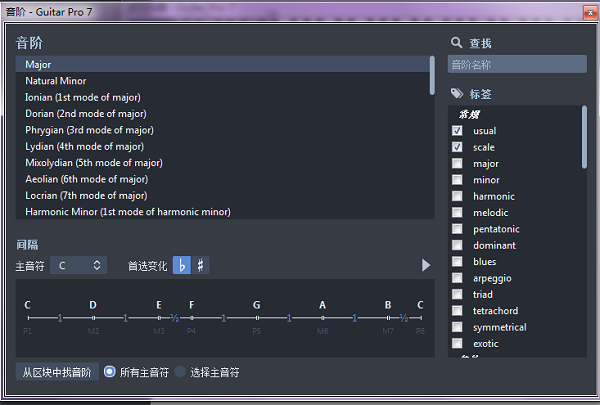

在选取部分寻查音阶按钮,单击后可以从选区查找音阶,Guitar Pro会显示可能的调试和音阶的列表,并且会在后面标出一个递减排列百分数

虚拟吉他指板会提供很多有特色的功能,它能被用于查看乐谱的音符,输入音符,或直接在吉他面板上显示音符。启动虚拟吉他指板的方法:点击菜单:“工具”>“音阶”或者点击按钮![]() 便会弹出下列窗口
便会弹出下列窗口

虚拟吉他指板自动调整当前轨的位置,弦的数量和变调夹的位置是在音轨中的设置,如果你改变当前轨,吉他会自动更新到新的音轨,为了,在乐谱总增加新的音符,你只需要点击吉他指板上相应的位置,删除音符再单击一下,当前拍子会自动添加一个休止符。
吉他指板上那个左右箭头[<>]的按钮可在乐谱中移动位置,这样你可以通过鼠标来输入全部乐谱。
单击吉他指板右上方的音阶Scales按钮可以音阶引擎,吉他指板会自动设置成【显示+音阶】(Beat+Scales),即使你关闭音阶引擎,它仍然会保留,当你在乐谱输入音符时,它可以为你提供直观的帮助,移动下拉列表的选项会切换显示内容。
本章节关于音阶引擎的讲解就到这里了,后续还会继续更新,感兴趣的朋友可以关注{cms_selflink page='xiazai' text='Guitar Pro'}中文网站,站内更多精彩教程等着你哦。
展开阅读全文
︾